
ローソン銀行ATMでau PAY残高をチャージできることを知っていますか?
私は一応知っていたもののやったことはありませんでしたが、ローソンのATMでau PAYをチャージするとPontaポイントが貰えるキャンペーンがやっていたので、先日初めてローソン銀行ATM経由でチャージしました。
これから私と同じようにローソン銀行ATMでau PAYのチャージをしようと思っている方もいると思うので、本記事では、ローソン銀行ATMでau PAYアプリを使ってチャージする方法を紹介します。

au PAYアプリをよく使っている方は、覚えておくと便利ですよ!
ローソン銀行ATMでau PAYアプリを使ってチャージする方法
「スマホ取引」を選択
ローソン銀行ATMの画面の左側にある「スマホ取引」をタッチ。
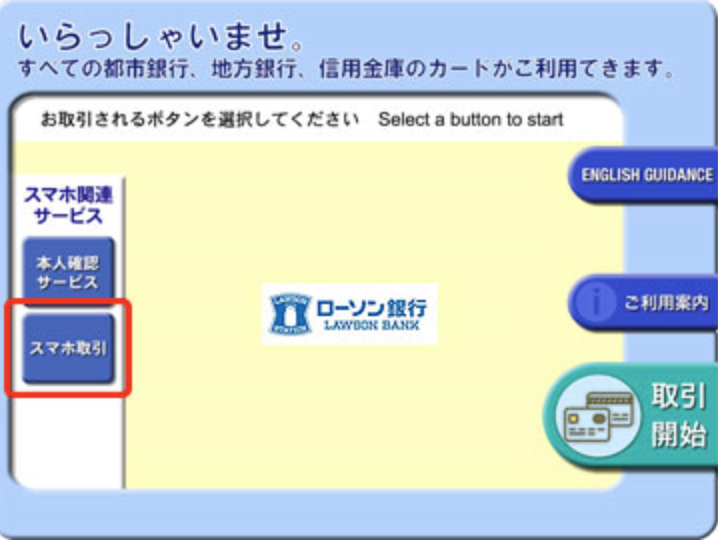
au PAYアプリを起動してQRコードを読み取る
au PAYアプリのホームにある「チャージ」をタップ。
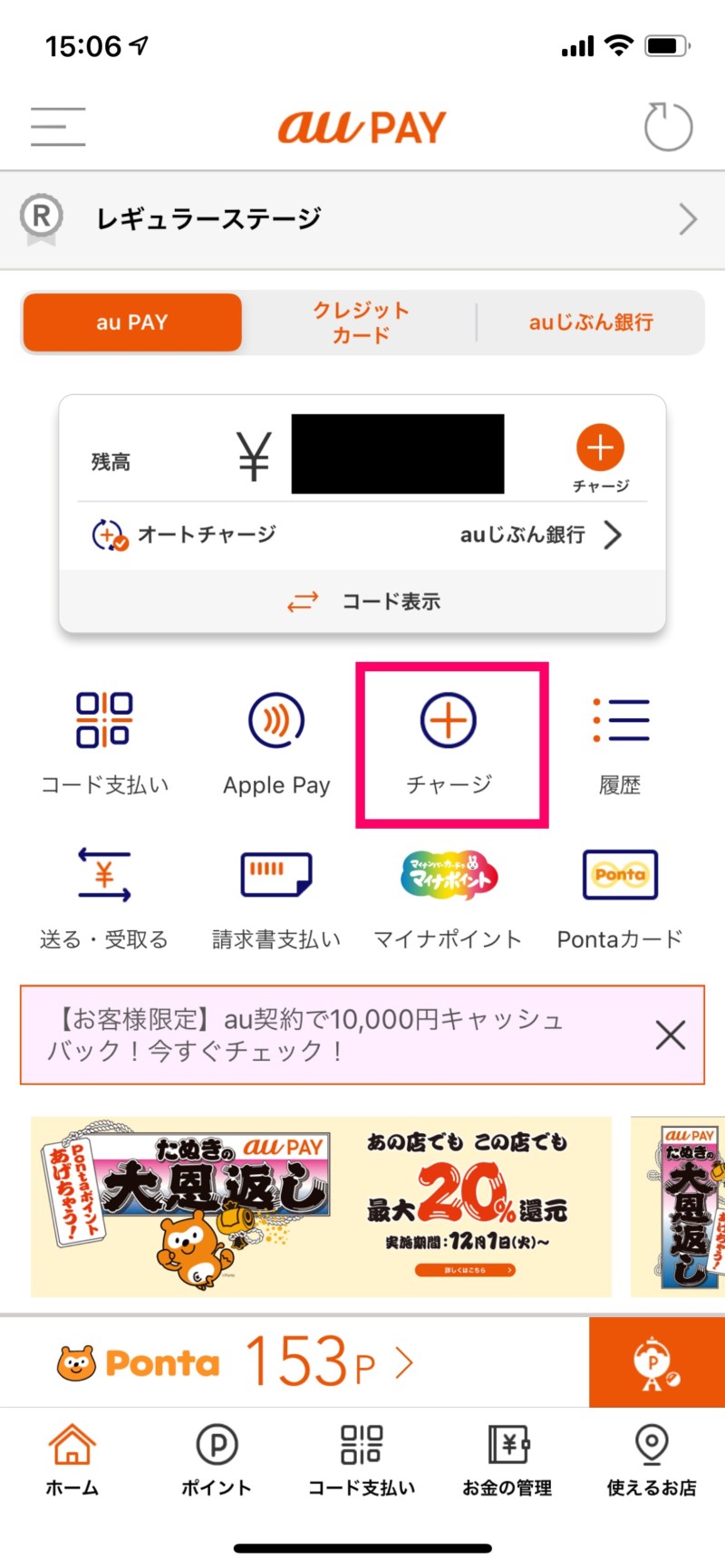
「ローソン銀行ATM」をタップ。
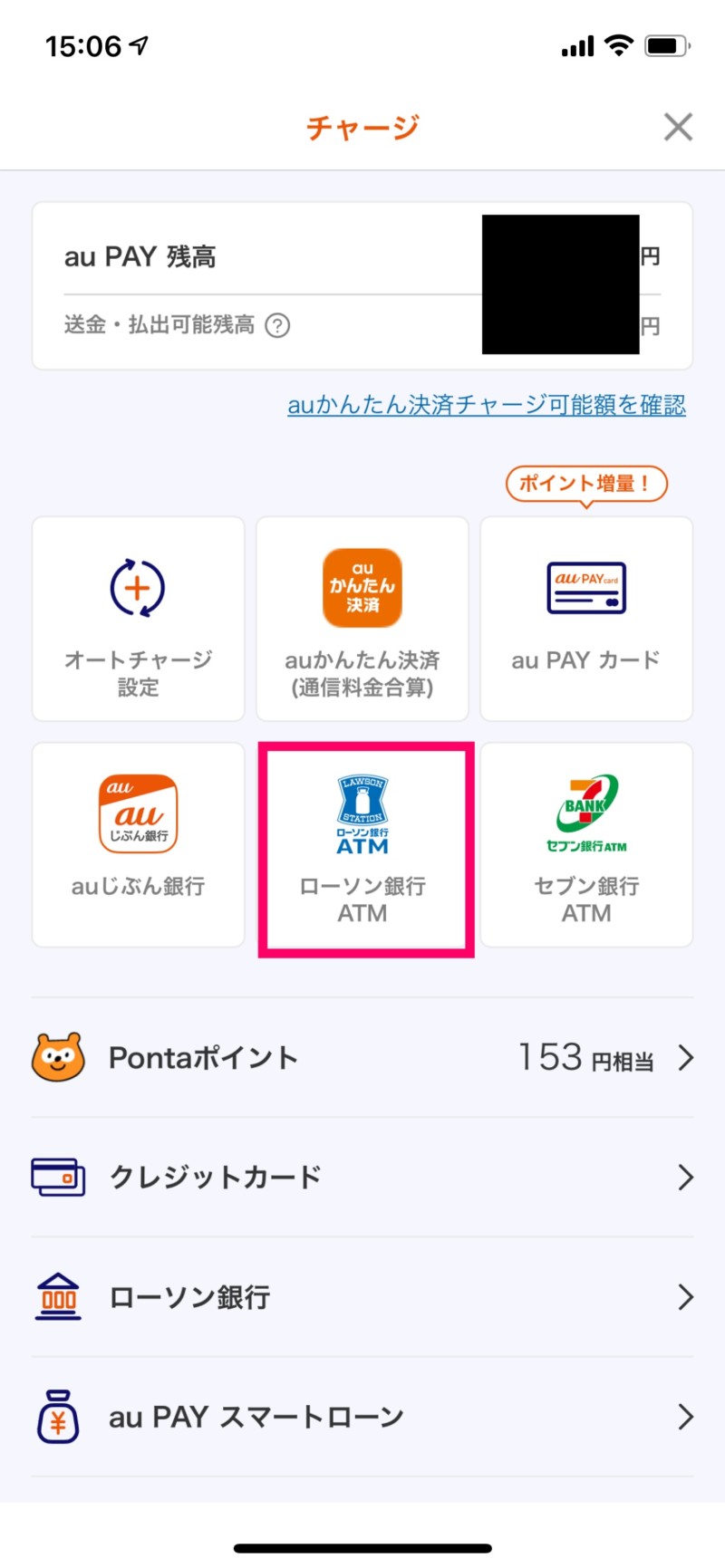
ローソン銀行ATMの画面に表示されているQRコードを読み取る。
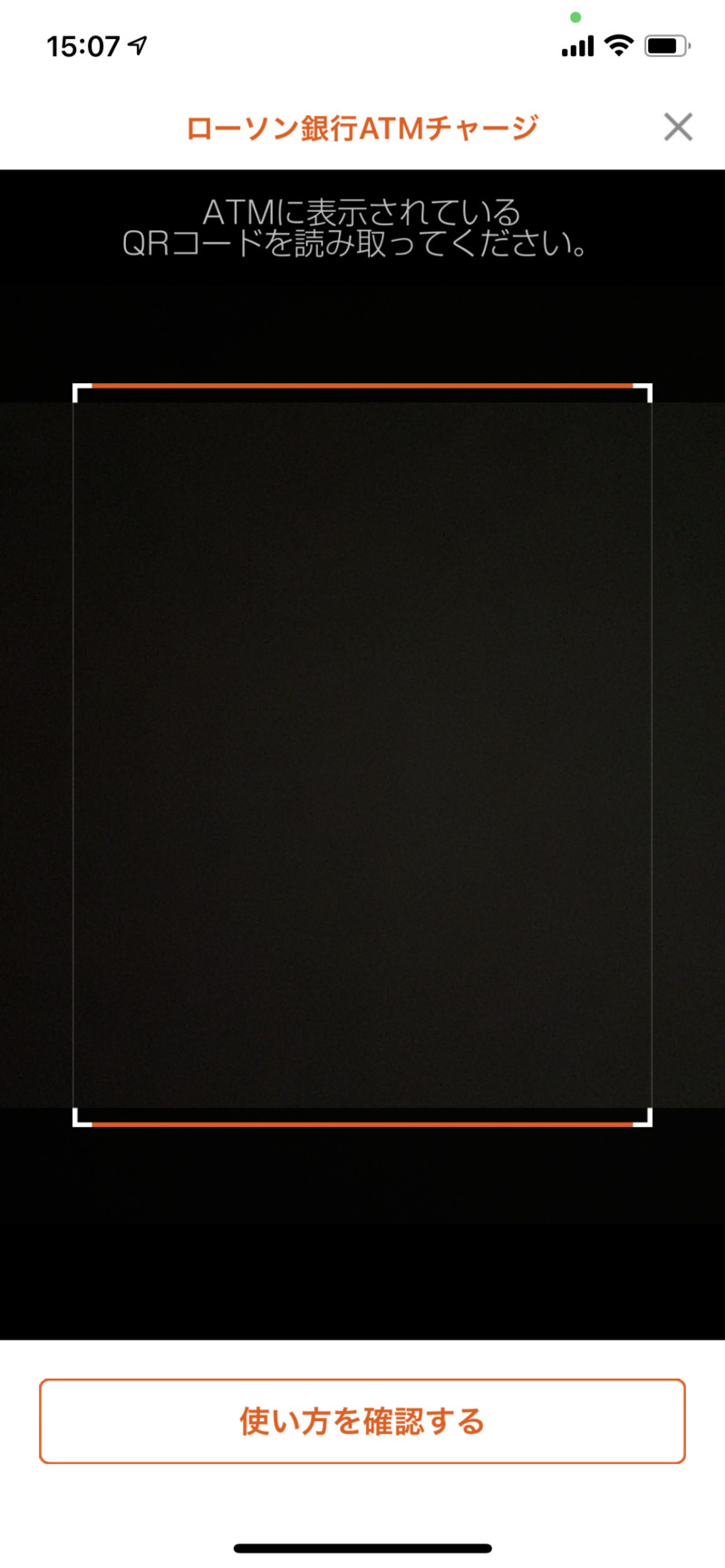
企業番号をATMに入力
QRコードを読み取るとアプリに企業番号が表示されるので、その企業番号をローソン銀行ATMに入力する。
入金する
au PAY残高にチャージしたい金額を入金します。1,000円単位でチャージ可能で、上限額は1日あたり50万円までとなっています。
入金額を確認
現金を入金したら入金額の確認画面が表示されるので、間違っていないか確認しましょう。問題なければ画面右下にある「確認」ボタンをタッチ。
これでチャージ完了です。


